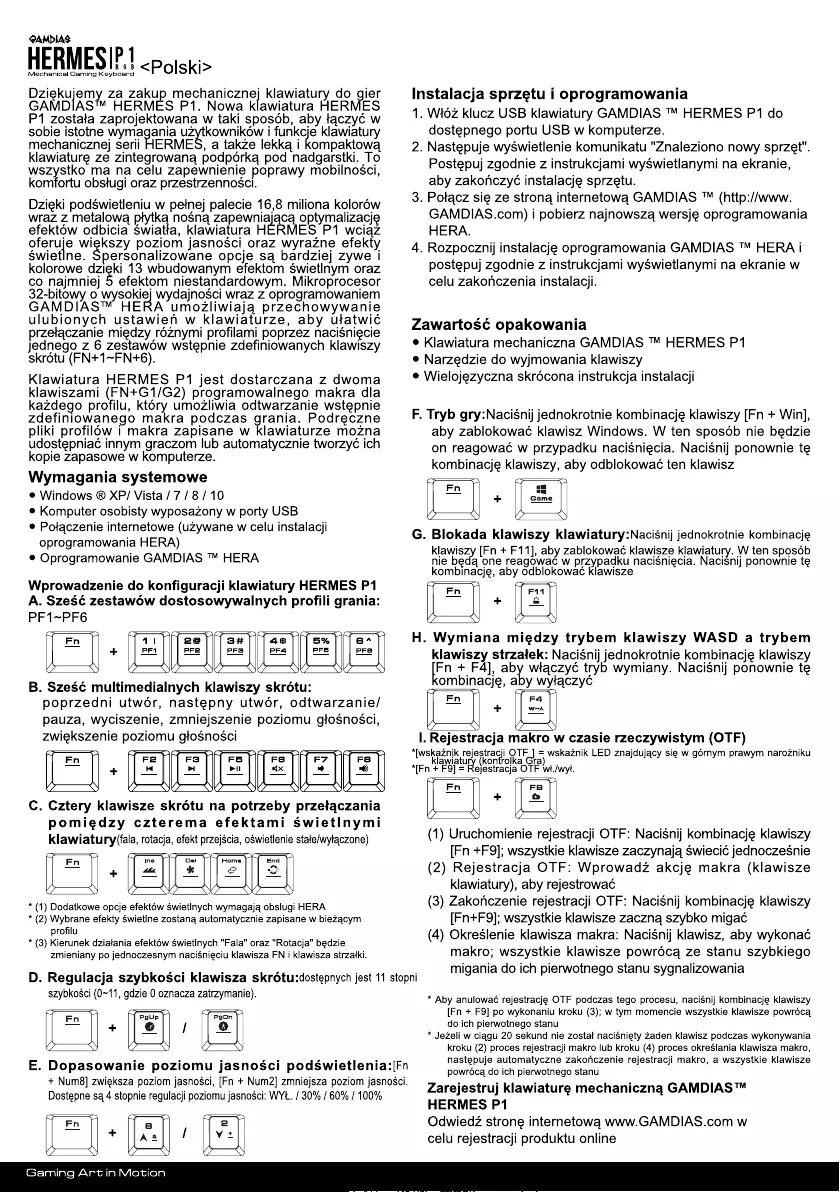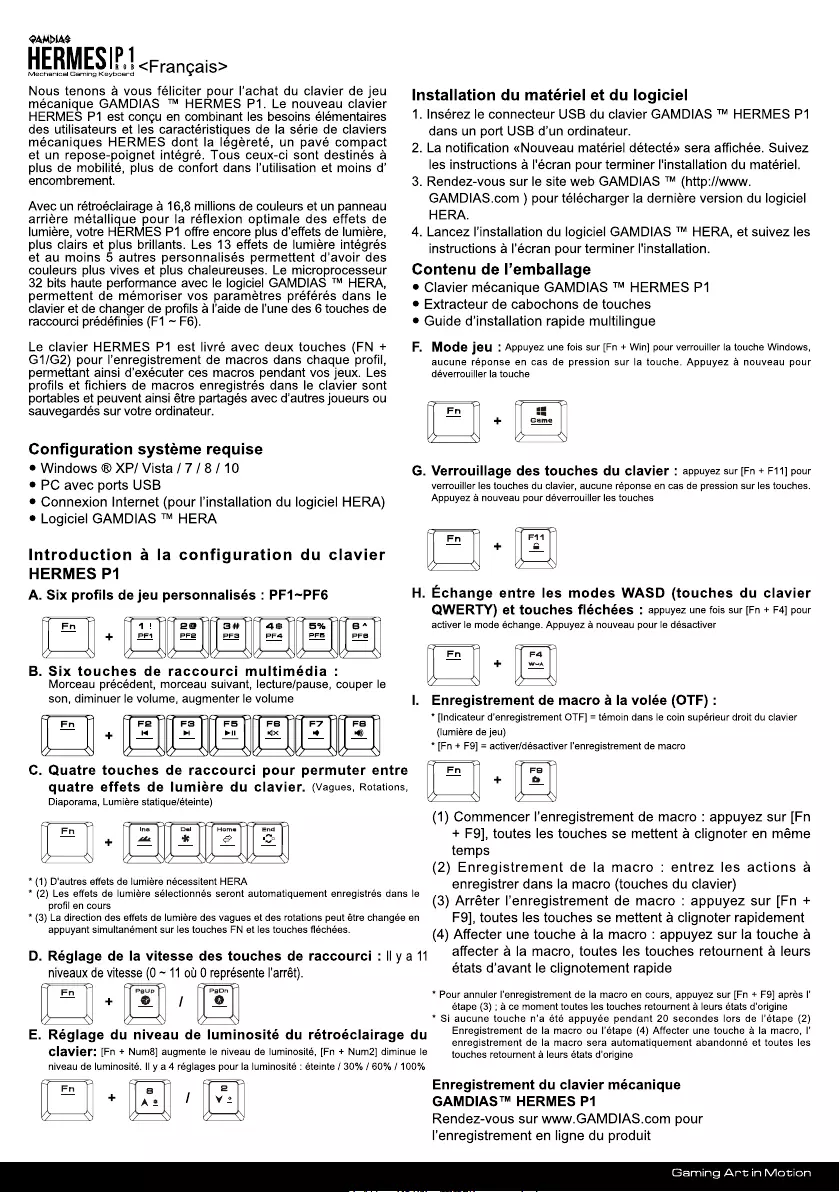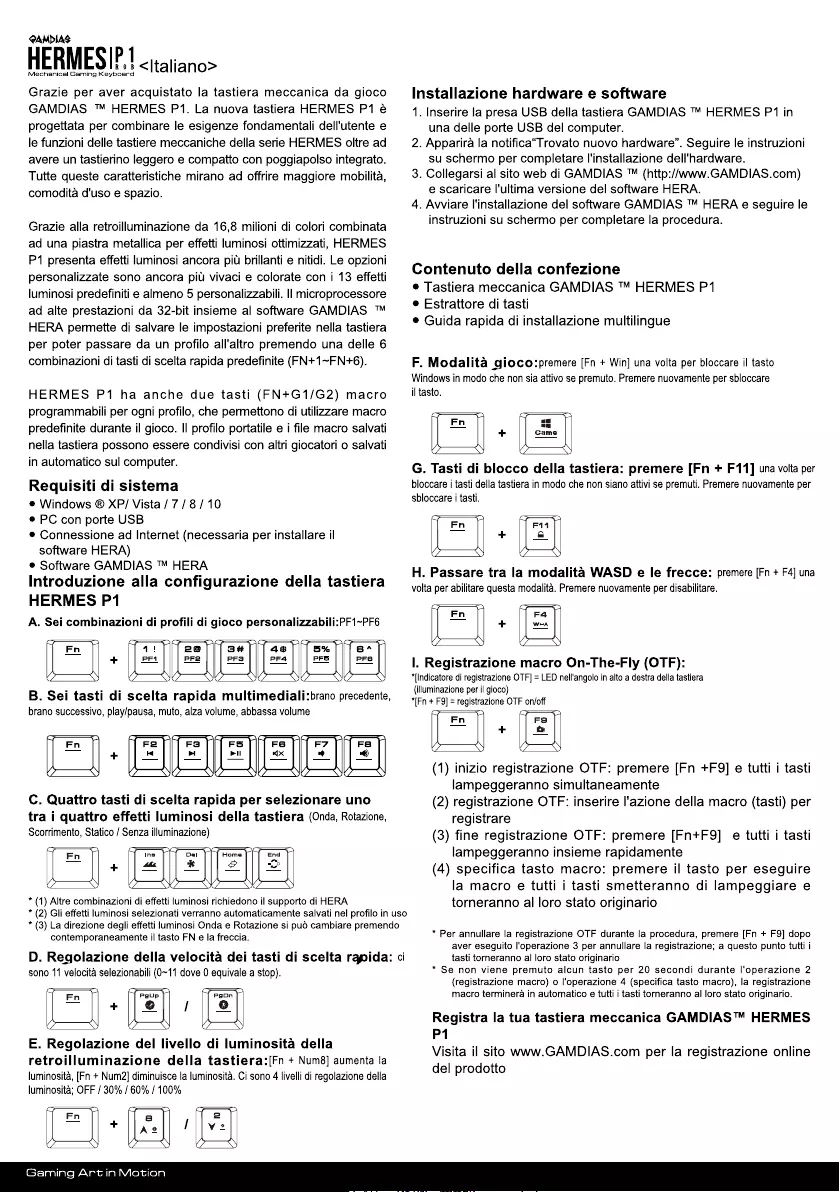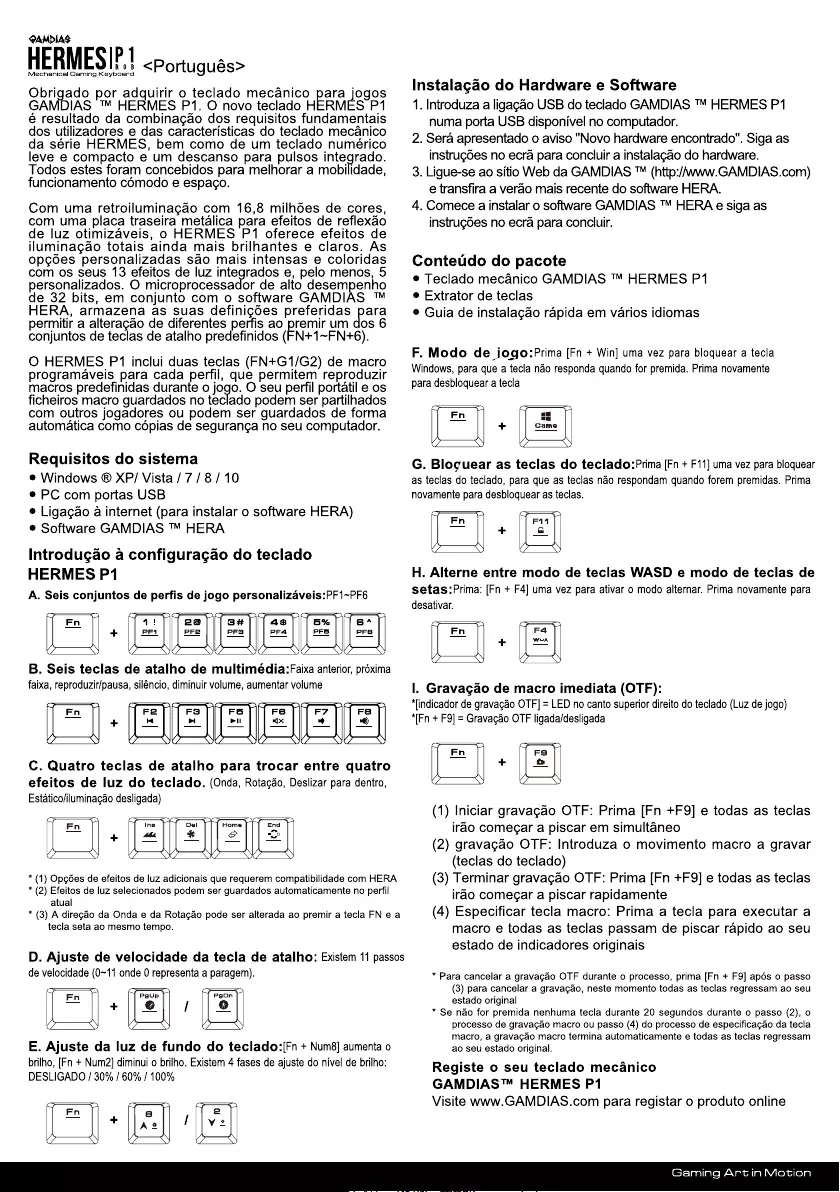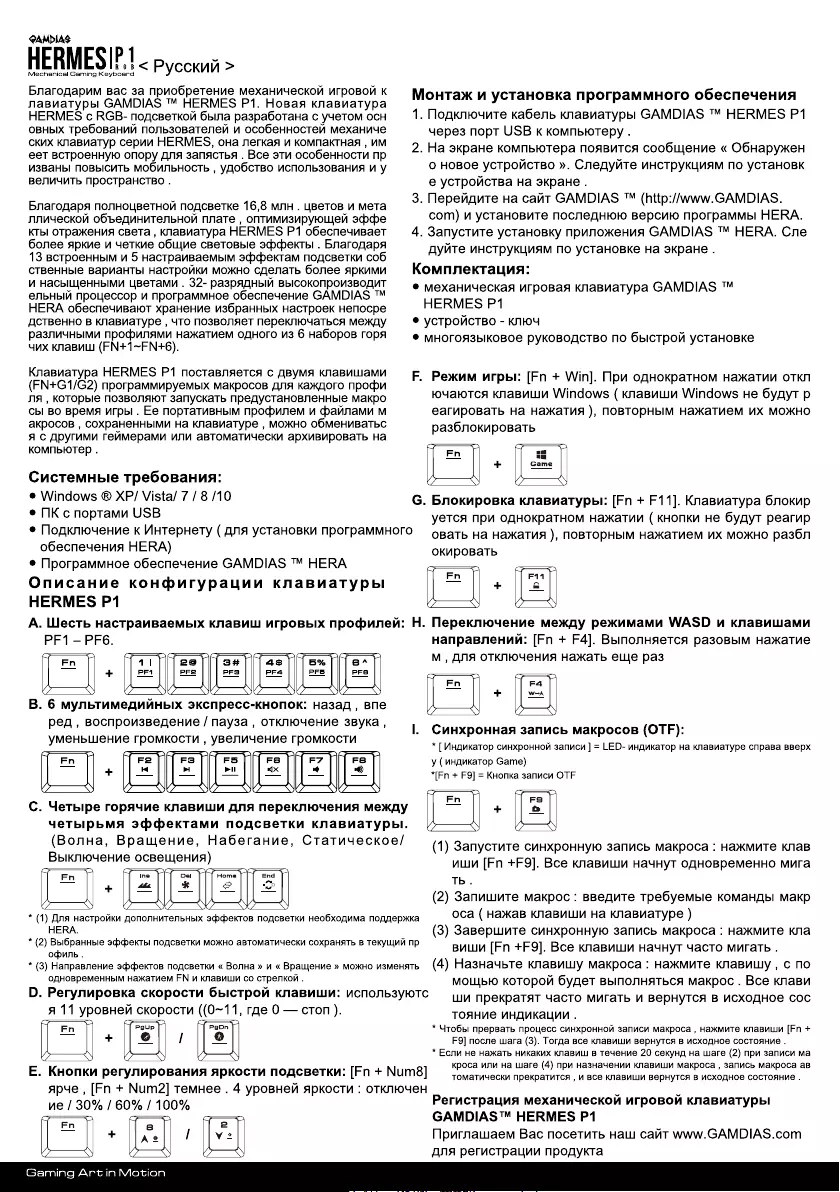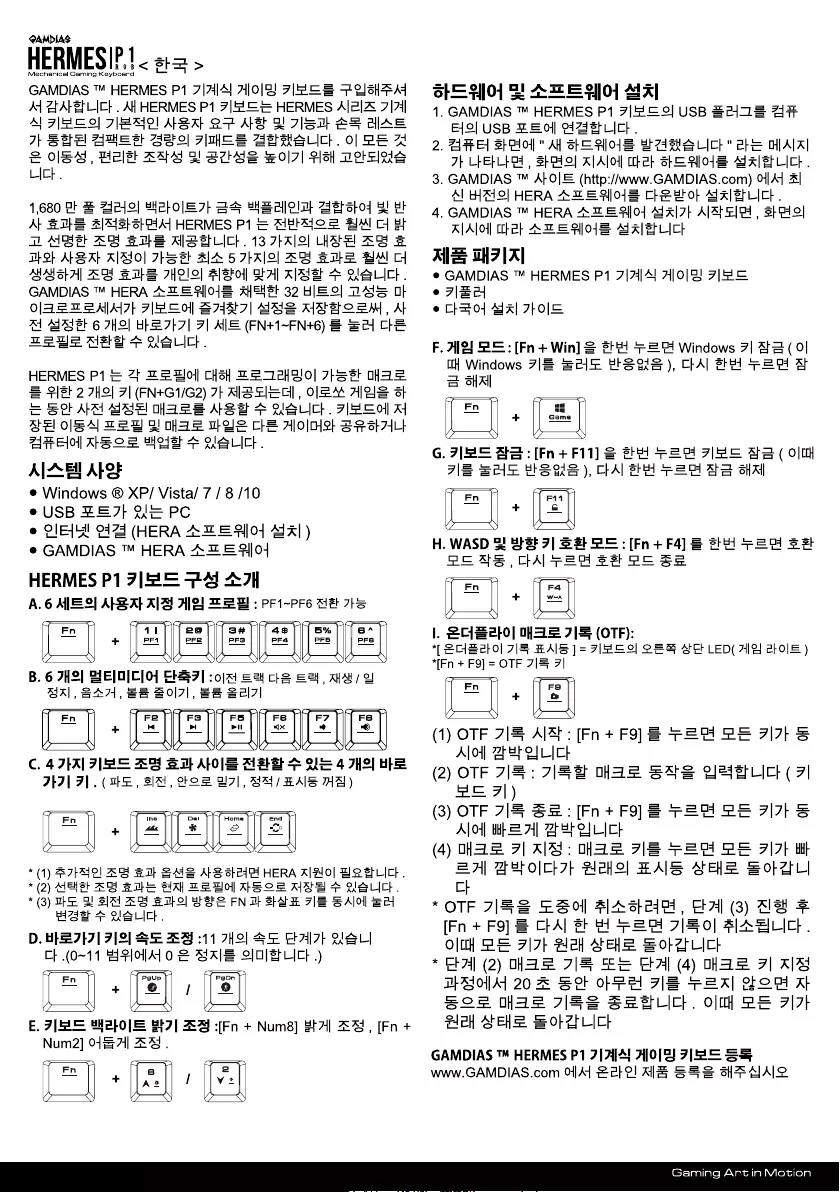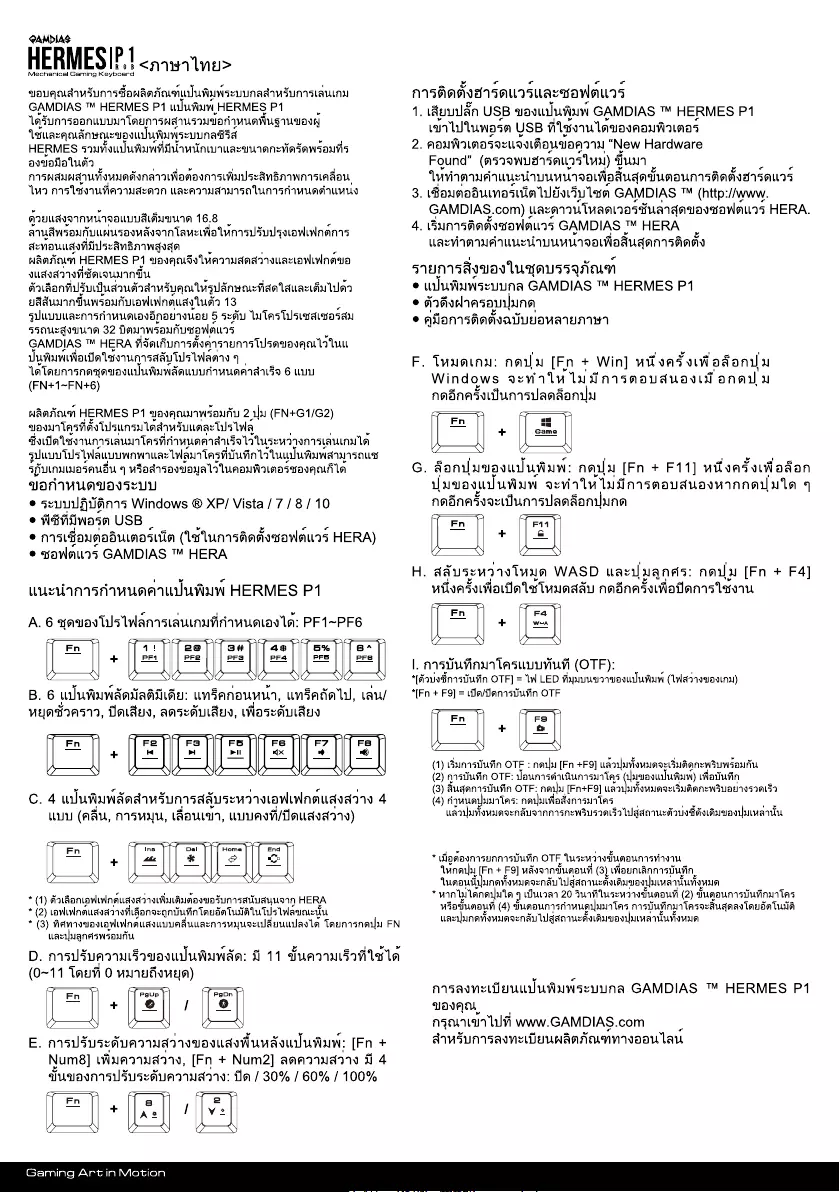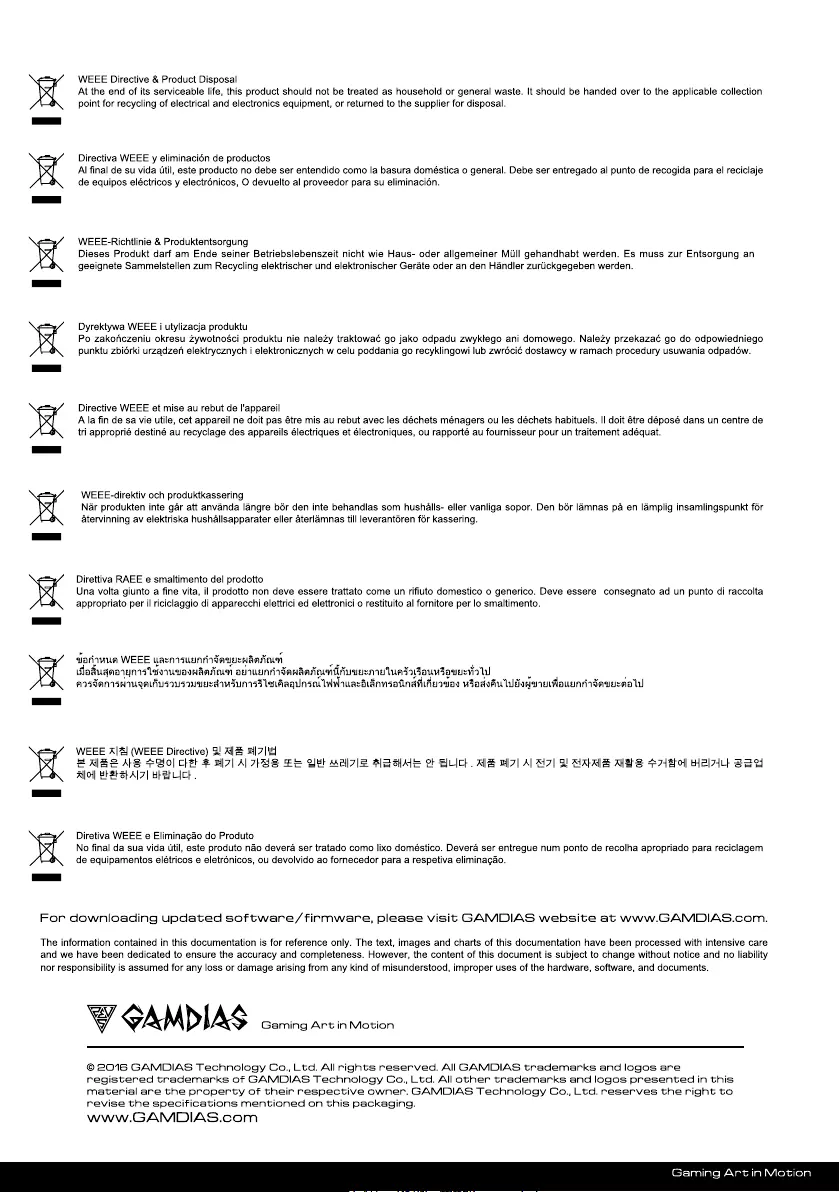GAMDIAS Hermes P1 RGB User Manual
Displayed below is the user manual for Hermes P1 RGB by GAMDIAS which is a product in the Keyboards category. This manual has pages.
Related Manuals

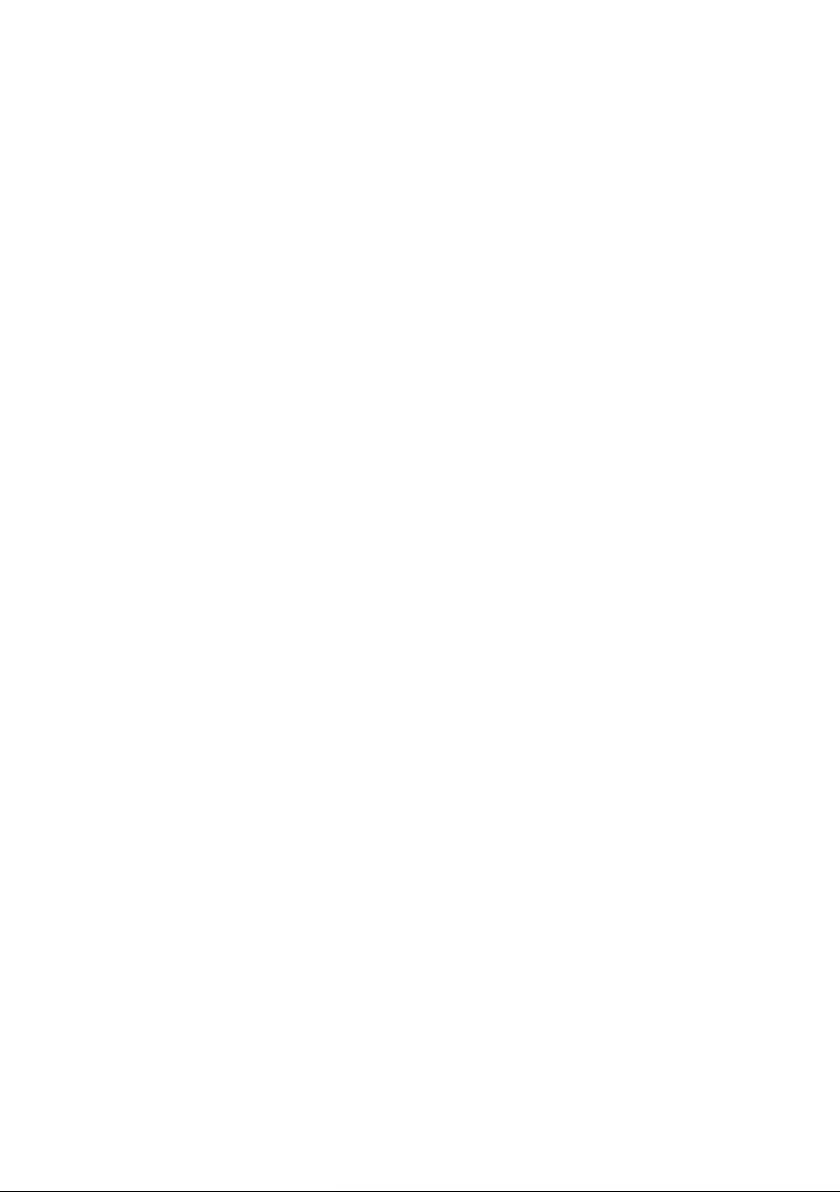
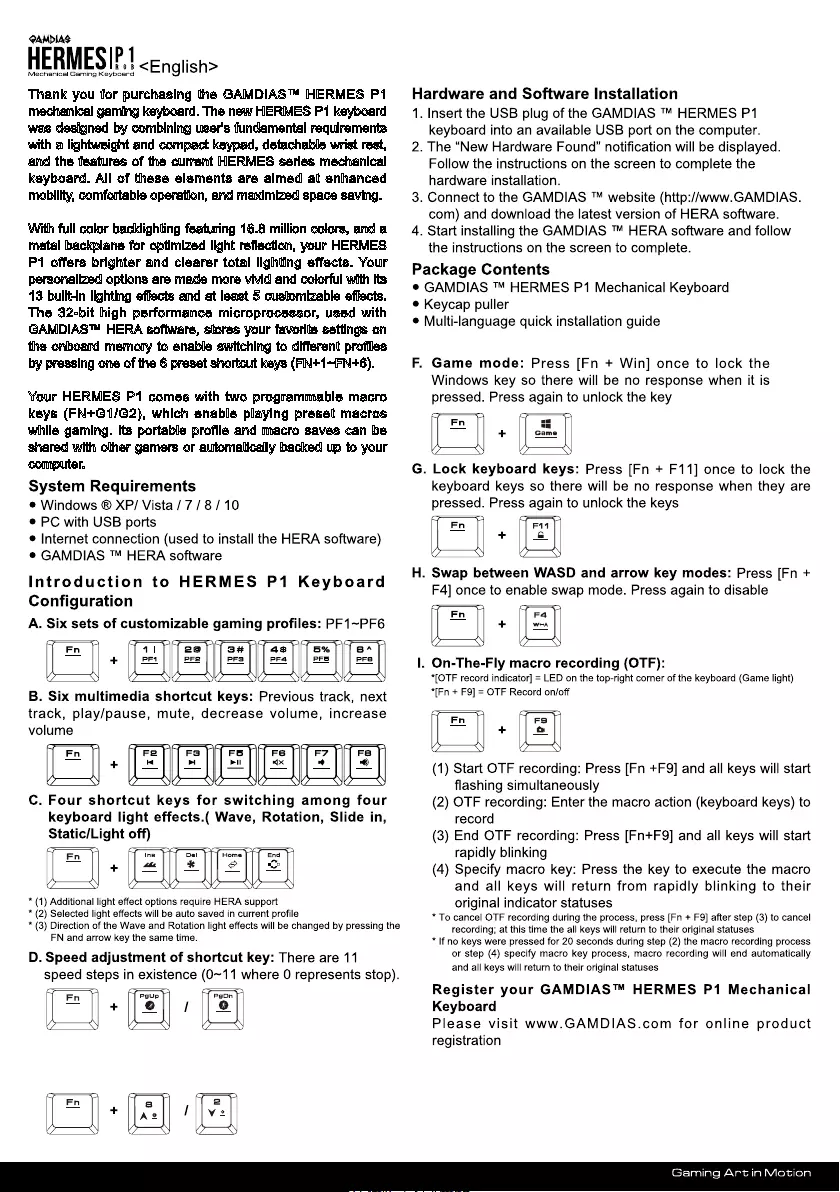
Thank you for purchasing the GAMDIAS™ HERMES P1
mechanical gaming keyboard. The new HERMES P1 keyboard
was designed by combining user's fundamental requirements
with a lightweight and compact keypad, detachable wrist rest,
and the features of the current HERMES series mechanical
keyboard. All of these elements are aimed at enhanced
mobility, comfortable operation, and maximized space saving.
With full color backlighting featuring 16.8 million colors, and a
metal backplane for optimized light reection, your HERMES
P1 offers brighter and clearer total lighting effects. Your
personalized options are made more vivid and colorful with its
13 built-in lighting effects and at least 5 customizable effects.
The 32-bit high performance microprocessor, used with
GAMDIAS™ HERA software, stores your favorite settings on
the onboard memory to enable switching to different proles
by pressing one of the 6 preset shortcut keys (FN+1~FN+6).
Your HERMES P1 comes with two programmable macro
keys (FN+G1/G2), which enable playing preset macros
while gaming. Its portable profile and macro saves can be
shared with other gamers or automatically backed up to your
computer.
E. Keyboard backlight brightness level adjustment:
[Fn + Num8] increases brightness, [Fn + Num2] decreases
brightness. There are 4 phases for brightness level adjustment;
OFF / 30% / 60% / 100%
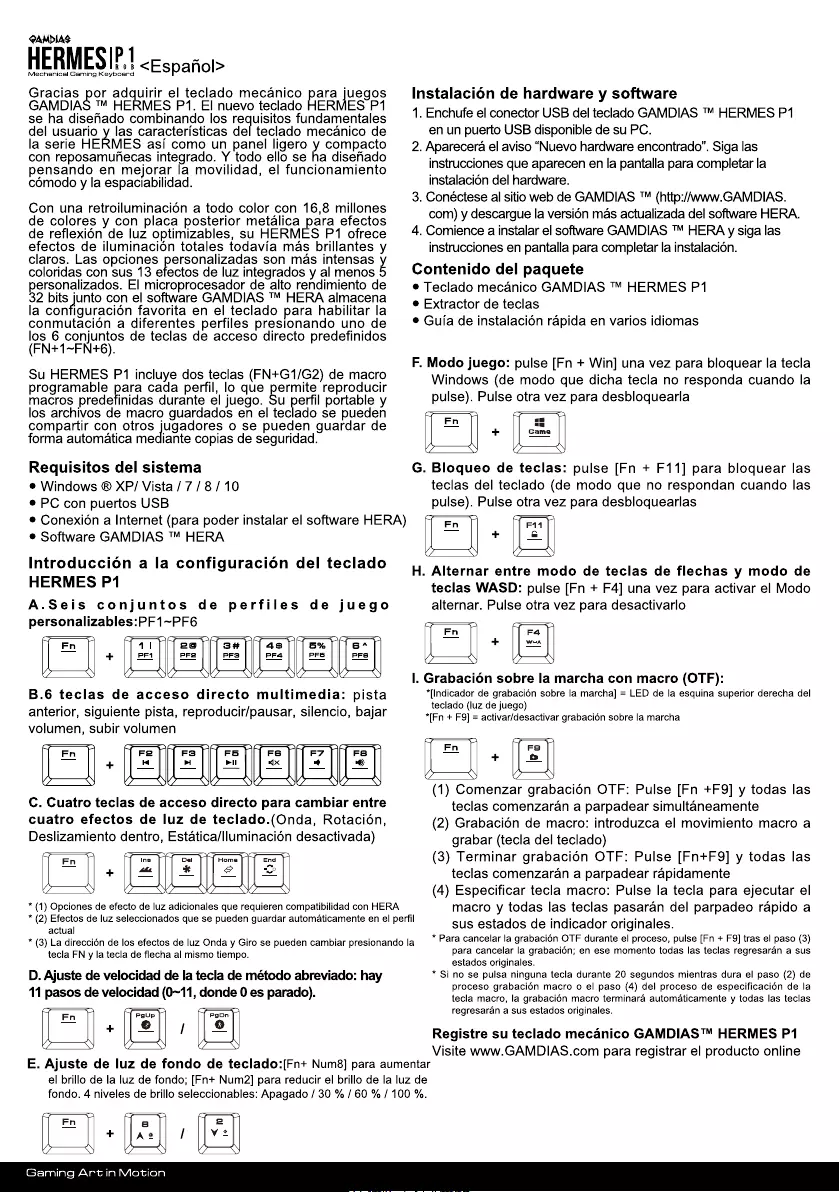
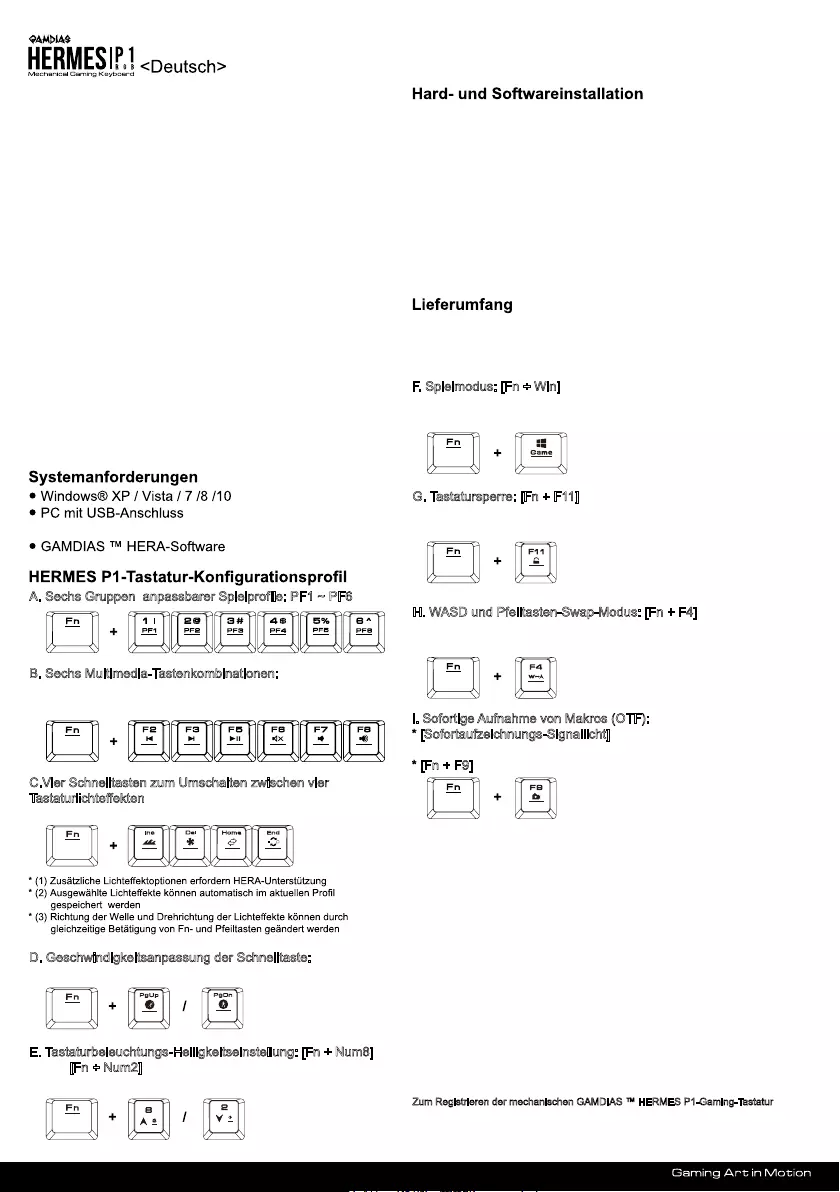
Vielen Dank, dass Sie sich für die mechanische Gaming-Tastat-
ur GAMDIAS™ HERMES P1 entschieden haben. Die neue
HERMES P1 Tastatur verbindet fundamentale Nutzeran-
forderungen und Funktionen einer mechanischen Tastatur der
HERMES-Serie mit einem leichten, kompakten Tastenfeld und
einer integrierter Handballenauflage. All diese Merkmale sorgen
für eine optimale Mobilität und besten Komfort.
Mit einer RGB-Hintergrundbeleuchtung (16,8 Millionen Farben)
und einer spiegelnd metallischen Einlage für optimale
Lichtreflektionen bietet Ihre HERMES P1 hellere und klarere
Lichteffekte. Ihre zu personalisierenden Optionen ermöglichen
mehr Lebendigkeit und Farbvielfalt mit 13 integrierten
Lichteffekten und mindestens 5 benutzerdefinierten Einstellun-
gen. Der hochleistungsfähige 32-Bit-Mikroprozessor speichert
Ihre bevorzugten Einstellungen in Verbindung mit der GAMDIAS
™ HERA-Software auf der Tastatur, damit Sie durch das
Betätigen von einer von 6 voreingestellten Tastenkombinationen
(Fn + 1 bis Fn + 6) zwischen verschiedenen Profilen umschalten
können.
Ihre HERMES P1 verfügt über zwei Tasten (Fn + G1/G2) zur
Makroprogrammierung für jedes Profil, wodurch Sie während
des Spielens voreingestellte Makros ausführen können. Ihre in
der Tastatur gespeicherten mobilen Profil- und Makrodateien
können mit anderen Gamern geteilt und automatisch auf Ihrem
Computer gespeichert werden.
● Internet-Verbindung (für den Download der HERA-Software)
● Mechanische GAMDIAS™ HERMES P1 Gaming-Tastatur
● Abziehwerkzeug für Tastenkappen
● Mehrsprachige Installationsanleitung
A. Sechs Gruppen anpassbarer Spielprofile: PF1 ~ PF6
B. Sechs Multimedia-Tastenkombinationen: Vorheriger Titel,
Nächster Titel, Wiedergabe / Pause, Stummschaltung,
Lautstärke verringern, Lautstärke erhöhen
F. Spielmodus: [Fn + Win] Einmal drücken, um die Windows-Taste zu
sperren (Wird die Windows-Taste zu diesem Zeitpunkt gedrückt,
erfolgt keine Reaktion); erneutes Drücken führt zur Freigabe
G. Tastatursperre: [Fn + F11] Einmal drücken, um die Tastatur zu
sperren (Tastendruck führt zu diesem Zeitpunkt zu keiner Reaktion) ;
erneutes Drücken führt zur Freigabe
H. WASD und Pfeiltasten-Swap-Modus: [Fn + F4] einmal drücken,
um den Swap-Modus zu starten, drücken Sie erneut, um den
Swap-Modus zu beenden
I. Sofortige Aufnahme von Makros (OTF):
* [Sofortaufzeichnungs-Signallicht] = LED oben rechts auf der Tastatur
(Game-LED)
* [Fn + F9] = OTF-Aufnahmetaste
(1) Starten der OTF-Aufnahme: Drücken Sie [Fn + F9]. Danach werden
alle Tasten gleichzeitig zu blinken beginnen
(2) Makro-Aufnahme: Geben Sie die Makro-Aktion ein, die aufgenom-
men werden soll (Tastatur-Tasten)
(3) Beenden der OTF-Aufnahme: Drücken Sie [Fn + F9]. Danach
werden alle Tasten schnell zu blinken beginnen
(4) Festlegen der Makro-Taste: Drücken Sie die auszuführende
Makro-Taste. Zu diesem Zeitpunkt kehren alle Tasten vom schnellen
Blinken in den ursprünglichen Leuchtzustand zurück
*Für eine Unterbrechung während der OTF-Aufnahme sind nach Schritt (3) erneut [Fn +
F9] zu drücken. Dann wird die Aufnahme unterbrochen. Zu diesem Zeitpunkt kehren alle
Tasten in ihren ursprünglichen Leuchtzustand zurück
*Falls im Verlauf von Schritt (2) Makro-Aufnahme oder Schritt (4) Festlegung der
Makro-Tasten 20 Sekunden lang keinerlei Taste gedrückt wird, wird die Makro-Aufnahme
automatisch beendet. Zu diesem Zeitpunkt kehren alle Tasten in ihren ursprünglichen
Leuchtzustand zurück
Zum Registrieren der mechanischen GAMDIAS ™ HERMES P1-Gaming-Tastatur
besuchen Sie bitte www.GAMDIAS.com.
C.Vier Schnelltasten zum Umschalten zwischen vier
Tastaturlichteffekten( wellenförmig, rotierend, einblenden,
statisch / Licht aus).
D. Geschwindigkeitsanpassung der Schnelltaste: Es gibt 11
Geschwindigkeitsstufen (0 bis 11, wobei 0 Stopp bedeutet).
E. Tastaturbeleuchtungs-Helligkeitseinstellung: [Fn + Num8]
Heller, [Fn + Num2] Dunkler, Helligkeitseinstellung in 4 Stufen,
Ausgeschaltet / 30% / 60% / 100%
1. Den USB-Stecker der GAMDIAS™ HERMES P1-Tastatur in
einen freien USB-Anschluss des Computers einstecken.
2. Der Bildschirm wird die Mitteilung „Neue Hardware
gefunden“ anzeigen. Folgen Sie bitte den Anweisungen auf
dem Bildschirm, um die Hardwareinstallation abzuschließen.
3. Gehen Sie auf die GAMDIAS™-Website (http://www.GAM-
DIAS.com), wo die neueste Version der HERA-Software zum
Herunterladen bereitsteht.
4. Starten Sie die Installation der GAMDIAS™ HERA-Soft-
ware, und führen Sie diese in Übereinstimmung mit den
Anweisungen auf dem Bildschirm aus, um die Software-Instal-
lation vollständig abzuschließen.